
V tomto tutoriálu vám ukážeme, jak nainstalovat GIMP na Debian 10. Pro ty z vás, kteří to nevěděli, GIMP je bezplatný a open source editor obrázků používaný pro retušování a úpravy obrázků. Od retuše přes restaurování až po kreativní kompozity, jediným limitem je vaše představivost. GIMP se používá k výrobě ikon, prvků grafického designu a umění pro komponenty uživatelského rozhraní a makety. GIMP poskytuje špičkové funkce správy barev, které zajišťují vysokou věrná reprodukce barev na digitálních a tištěných médiích.
Tento článek předpokládá, že máte alespoň základní znalosti Linuxu, víte, jak používat shell, a co je nejdůležitější, hostujete svůj web na svém vlastním VPS. Instalace je poměrně jednoduchá a předpokládá, že běží v účtu root, pokud ne, možná budete muset přidat 'sudo ‘ k příkazům pro získání oprávnění root. Ukážu vám krok za krokem instalaci editoru obrázků GIMP na Debian 10 (Buster).
Předpoklady
- Server s jedním z následujících operačních systémů:Debian 10 (Buster).
- Doporučujeme použít novou instalaci operačního systému, aby se předešlo případným problémům
non-root sudo usernebo přístup kroot user. Doporučujeme jednat jakonon-root sudo user, protože však můžete poškodit svůj systém, pokud nebudete při jednání jako root opatrní.
Nainstalujte GIMP na Debian 10 Buster
Krok 1. Než nainstalujeme jakýkoli software, je důležité se ujistit, že váš systém je aktuální, spuštěním následujícího apt příkazy v terminálu:
sudo apt update sudo apt upgrade
Krok 2. Instalace GIMPu na Debian 10.
Nyní spustíme následující příkaz k instalaci balíčků Snap a Gimpu na váš systém Debian:
sudo apt install snapd sudo snap install gimp
Krok 4. Přístup k GIMPu v Debianu.
Po úspěšné instalaci vyhledejte text „gimp“ ve všech aplikacích Aktivity. Kliknutím na ikonu Gimp aplikaci spustíte. Aplikaci gimp můžete spustit také pomocí příkazového řádku zadáním „gimp “.
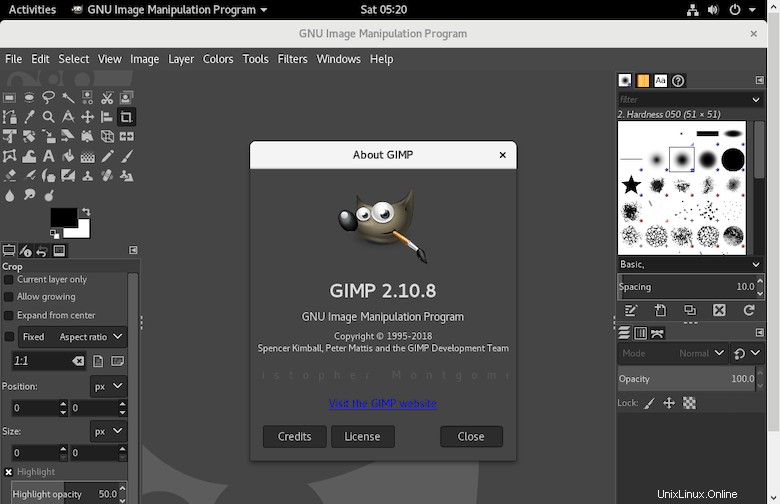
Blahopřejeme! Úspěšně jste nainstalovali GIMP. Děkujeme, že jste použili tento návod k instalaci editoru obrázků s otevřeným zdrojovým kódem GIMP na Debian 10 Buster. Pro další pomoc nebo užitečné informace vám doporučujeme navštívit oficiální GIMP webové stránky.